Bagaimana Membatasi Konten di WordPress untuk Pengguna Terdaftar?
Diterbitkan: 2022-02-07Jika Anda berencana untuk membatasi konten di situs WordPress Anda, Anda juga harus tahu bagaimana melakukannya untuk pengguna terdaftar. Ketika kami memikirkan pembatasan konten, kami menganggap itu hanya untuk mencegah pengguna yang tidak terdaftar.
Tetapi bagaimana jika kami memberi tahu Anda bahwa Anda dapat memberikan berbagai tingkat akses ke pengguna terdaftar di situs Anda? Yah, itu mungkin dengan plugin Pendaftaran Pengguna yang luar biasa.
Jadi, dalam artikel ini, kami akan memandu Anda tentang cara membatasi konten hanya untuk pengguna terdaftar di WordPress menggunakan Pendaftaran Pengguna. Jadi, mari kita mulai.
Cara Terbaik untuk Membatasi Konten di WordPress untuk Pengguna Terdaftar Saja
Membatasi konten berdasarkan peran pengguna WordPress cukup umum. WordPress hadir dengan enam peran pengguna default yang dapat Anda tetapkan kepada pengguna di situs Anda berdasarkan berbagai tingkat akses yang ingin Anda berikan kepada mereka.
Namun, Anda mungkin perlu menempatkan lebih banyak tingkat pembatasan, seperti domain email, sumber pendaftaran, dll., untuk pengguna terdaftar Anda. Dan jika Anda tidak mengetahuinya, WordPress tidak memfasilitasi opsi ini secara default.
Itu sebabnya Anda memerlukan plugin WordPress seperti User Registration, plugin pembuat formulir pendaftaran gratis, untuk itu.

Pendaftaran Pengguna dilengkapi dengan pembuat formulir seret dan lepas yang sangat ramah pengguna untuk membantu Anda membuat formulir khusus dengan bidang khusus dalam waktu singkat. Belum lagi kemudahan penyesuaian dan konfigurasi karena antarmukanya yang intuitif.
Tapi bagaimana dengan pembatasan konten? Nah, plugin WordPress Pendaftaran Pengguna menawarkan add-on Pembatasan Konten untuk membantu Anda membatasi akses ke pengguna terdaftar berdasarkan kriteria tertentu.
Anda dapat menempatkan tingkat pembatasan paling dasar di seluruh situs web atau halaman dan posting tertentu. Jika tidak, Anda dapat membuat aturan akses khusus untuk pembatasan konten lanjutan.
Jadi, tidak diragukan lagi bahwa plugin Pendaftaran Pengguna adalah cara terbaik untuk membatasi konten untuk pengguna terdaftar di WordPress.
Dan bagaimana Anda melakukannya? Untuk menjawab pertanyaan Anda, kami telah menyiapkan panduan langkah demi langkah berikut untuk membatasi konten hanya untuk pengguna WordPress terdaftar. Sekarang, mari kita langsung masuk ke dalamnya!
Bagaimana Membatasi Konten di WordPress untuk Pengguna Terdaftar?
Lebih mudah dari yang Anda bayangkan membatasi konten di WordPress, terutama saat menggunakan plugin Pendaftaran Pengguna. Anda hanya perlu mengikuti dan menerapkan langkah-langkah berikut dengan cermat:
1. Instal dan Aktifkan Pendaftaran Pengguna Pro
Sebelum kita masuk ke pembatasan konten, Anda harus menginstal dan mengaktifkan plugin User Registration Pro di situs web Anda.
Add-on Pembatasan Konten adalah ekstensi yang hanya tersedia dalam versi premium dari plugin Pendaftaran Pengguna. Pendaftaran Pengguna Pro adalah plugin mandiri yang dapat Anda gunakan dengan membeli paket premium Pendaftaran Pengguna apa pun. Setelah Anda menjadi pengguna premium, Anda dapat mengakses file tambahan Pembatasan Konten untuk digunakan di situs web Anda.
Jadi, buka halaman harga resmi Pendaftaran Pengguna dan pilih paket yang paling cocok untuk Anda. Kemudian, masuk ke akun Anda melalui tautan yang dikirim ke alamat email yang Anda berikan saat pembelian.
Di dasbor akun, Anda akan melihat kunci lisensi serta add-on premium yang dapat diunduh. Temukan file Pro Pendaftaran Pengguna di bawah tab Unduhan dan unduh file ZIP di perangkat Anda.
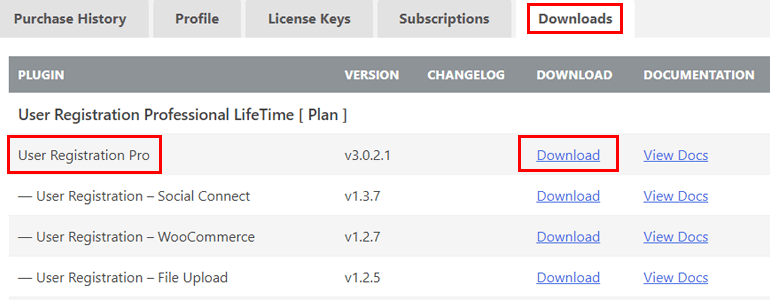
Kembali ke dashboard WordPress Anda, navigasikan ke Plugins >> Add New >> Upload Plugin . Kemudian, pilih file yang baru saja Anda unduh dan klik tombol Instal Sekarang .
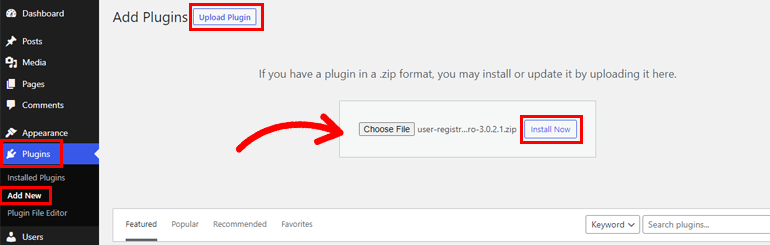
Tepat setelah instalasi selesai, tekan tombol Activate Plugin untuk mengaktifkan User Registration Pro di situs Anda.
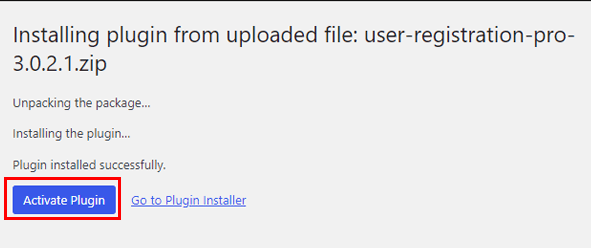
2. Unduh dan Instal Add-on Pembatasan Konten
Selanjutnya, Anda harus mengunduh dan menginstal add-on Pembatasan Konten. Itu hanya menambahkan fungsionalitas pembatasan konten ke plugin inti.
Jadi, buka lagi akun WPEverest Anda dan unduh file ZIP Pembatasan Konten dari tab Unduhan Anda.
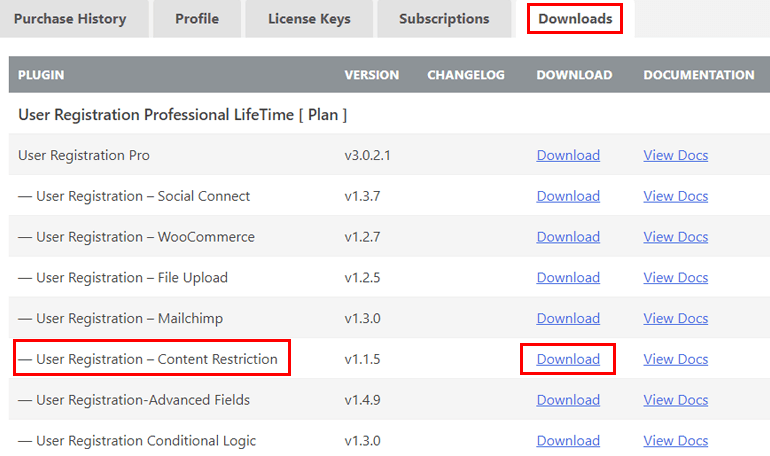
Sekarang, instal dan aktifkan file add-on seperti yang Anda lakukan dengan file Pro Pendaftaran Pengguna.

Jika Anda pergi ke halaman Plugins >> Installed Plugins , Anda akan melihat bahwa bidang di bawah plugin Pendaftaran Pengguna (Pro) meminta kunci lisensi Anda.
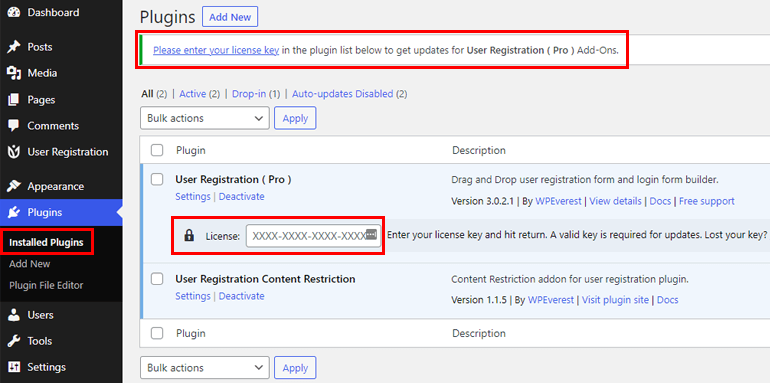
Ingat tab Kunci Lisensi di dasbor akun Anda? Anda hanya perlu menyalin kunci dan menempelkannya ke bidang ini. Kami merekomendasikan melakukan ini tanpa gagal karena ini adalah kunci untuk mendapatkan pembaruan rutin untuk semua add-on Pendaftaran Pengguna premium yang Anda gunakan di situs Anda.
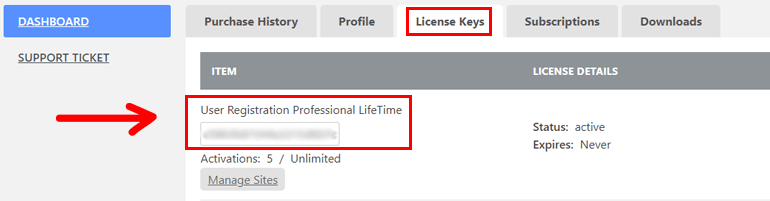
Dan dengan itu, Anda telah berhasil menginstal versi gratis dari plugin Pendaftaran Pengguna serta add-on Pembatasan Konten.
3. Batasi Konten untuk Pengguna Terdaftar
Sebelum kita mulai dengan pembatasan konten, pastikan Anda mengaktifkan opsi Keanggotaan untuk pengguna Anda.
Jika Anda belum melakukannya, cukup buka Pengaturan dari kiri dan buka bagian Umum . Di sini, Anda akan melihat opsi Keanggotaan , yang memungkinkan atau membatasi pengguna untuk mendaftar dengan formulir front-end.
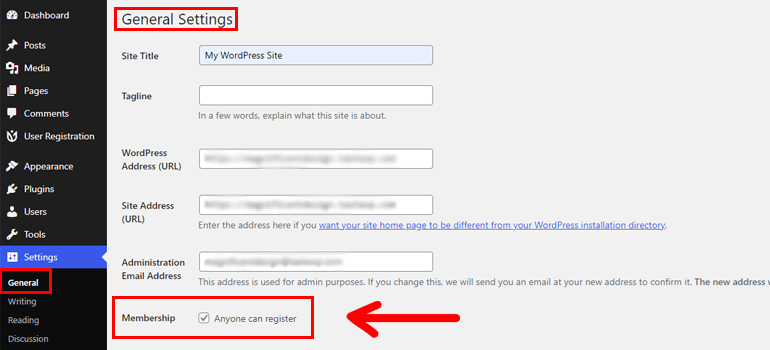
Sekarang, yang harus Anda lakukan adalah mencentang kotak centang.
Ini penting karena tujuan inti Pendaftaran Pengguna adalah untuk membuat formulir pendaftaran di mana pengguna akan mendaftar di situs web Anda. Jadi, langkah ini wajib jika Anda berencana untuk menambahkan formulir pendaftaran front-end ke situs web Anda menggunakan plugin ini.
Anda sekarang siap untuk benar-benar menerapkan pembatasan konten kepada pengguna terdaftar di situs web Anda.
Tapi tunggu dulu, mana formulir pendaftaran untuk mendaftarkan pengguna? Nah, Anda dapat menggunakan bentuk default plugin yang disertakan jika Anda kekurangan waktu.
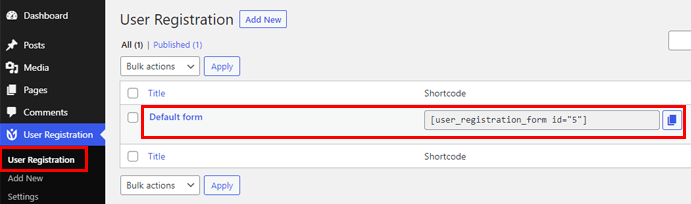
Namun, jika Anda ingin membuat formulir pendaftaran khusus dan terperinci untuk situs Anda, lihat panduan lengkap kami tentang cara membuat formulir pendaftaran di WordPress.
Setelah selesai, Anda dapat melanjutkan dengan sisa panduan ini.
Saat ini, ada dua cara Anda dapat membatasi konten untuk pengguna WordPress terdaftar dengan Registrasi Pengguna. Kami telah membahas keduanya secara rinci di bawah ini.
I. Aktifkan Pembatasan Konten Dasar
Bagi mereka yang mencari batasan konten dasar, Pendaftaran Pengguna telah mencakupnya. Anda dapat memilih antara pembatasan konten penuh dan pembatasan konten sebagian.
Kami akan memandu Anda melalui konten lengkap dan pembatasan konten sebagian untuk membantu Anda memahami cara menerapkannya di situs Anda.
Pembatasan Konten Penuh
Membatasi konten lengkap berarti mencabut akses ke seluruh halaman atau posting berdasarkan kriteria tertentu. Anda dapat menerapkan batasan konten lengkap ke halaman dan postingan individual atau membuat aturan global.
Pengaturan global
Jika Anda ingin menerapkan aturan pembatasan yang sama ke semua halaman dan posting di situs web Anda, inilah caranya.
Cukup navigasikan ke bagian Pendaftaran Pengguna di sisi kiri dasbor WordPress Anda.
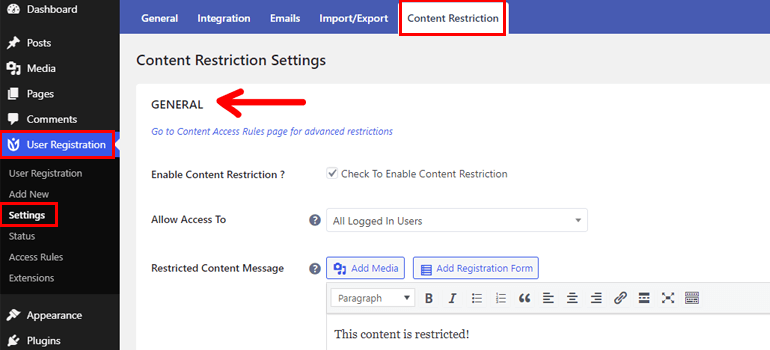
Buka Pengaturan dan klik pada tab Pembatasan Konten . Di sini, Anda dapat menetapkan batasan konten umum untuk seluruh konten situs web Anda.
Pertama, centang kotak untuk Aktifkan Pembatasan Konten . Setelah itu, dari tarik-turun, pilih kriteria untuk mengizinkan akses ke konten Anda. Anda dapat memilih dari Semua Pengguna yang Masuk , Pilih Peran Tertentu , dan Pengguna Tamu .
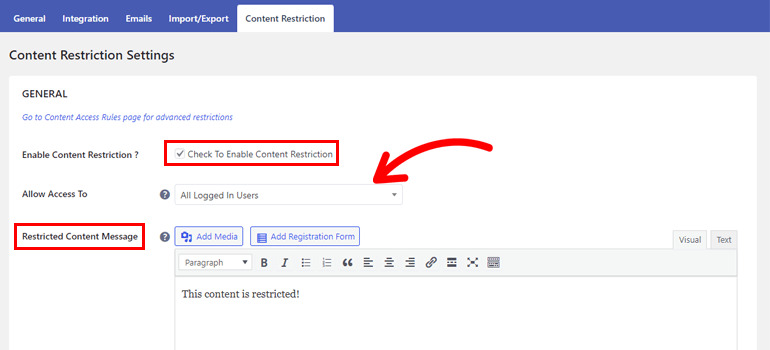
Anda juga dapat mengetikkan pesan khusus untuk ditampilkan jika pengguna yang tidak memenuhi kriteria Anda mencoba mengakses konten di situs Anda.
Misalkan Anda ingin mengatur opsi Izinkan Akses Ke untuk orang-orang dengan peran pengguna tertentu. Anda harus memilih Choose Specific Rules dari dropdown. Saat Anda mengklik opsi tersebut, opsi baru untuk memilih peran pengguna muncul di bawah. Setelah selesai, tekan tombol Simpan Perubahan di bagian bawah.

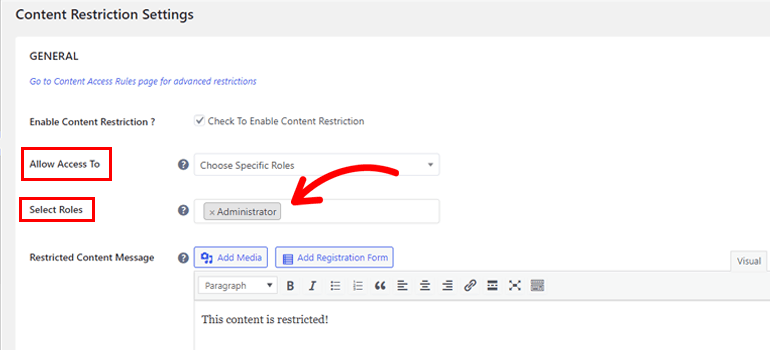
Ini akan menerapkan pembatasan ke semua halaman dan posting di situs WordPress Anda. Oleh karena itu, pengguna terdaftar dengan hanya peran pengguna yang Anda pilih akan dapat mengakses konten.
Pengaturan Halaman/Pos Individu
Sekarang, Anda mungkin juga perlu menetapkan aturan pembatasan yang berbeda untuk konten yang berbeda di situs Anda. Dalam hal ini, Anda dapat membuka halaman dan posting individual dan mengonfigurasi pengaturan pembatasannya.
Ini cukup sederhana; kami akan menunjukkan caranya.
Buka Halaman atau Posting di dasbor WordPress Anda tergantung di mana Anda ingin menerapkan batasan. Di sini, buka halaman atau posting pilihan Anda, lalu gulir ke bawah ke bawah.
Anda akan melihat bagian Batasi Konten Ini dengan dua opsi. Pertama-tama, centang kotak untuk Restrict Full Content . Anda juga dapat melihat sedikit informasi tentang pembatasan konten sebagian, tetapi kami akan membahasnya nanti.
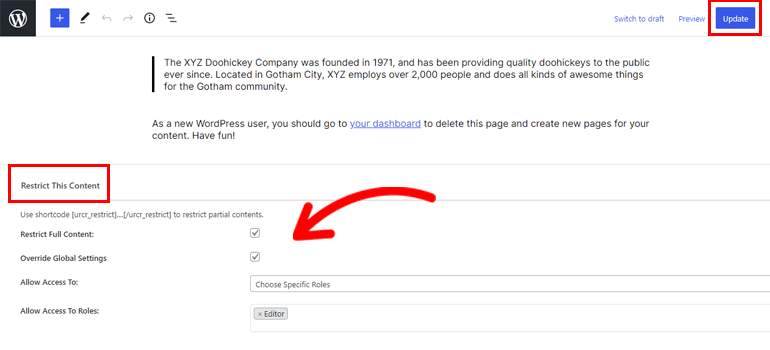
Selanjutnya, Anda harus Mengganti Pengaturan Global agar pengaturan individual dapat diterapkan. Pengaturan individual yang baru saja Anda konfigurasikan tidak akan diterapkan jika Anda tidak melakukan ini karena pengaturan global memiliki prioritas yang lebih tinggi.
Saat Anda mengganti pengaturan global, Anda juga harus memilih opsi baru di Izinkan Akses Ke , seperti yang kami lakukan sebelumnya. Setelah itu, klik tombol Perbarui untuk menyimpan perubahan.
Jadi, jika setelan global mengizinkan akses hanya untuk pengguna yang masuk, Anda dapat menyetel setelan individual di sini ke Pengguna Tamu . Sementara halaman dan posting lainnya akan dapat diakses oleh semua pengguna yang masuk, halaman khusus ini akan tersedia secara khusus untuk pengguna tamu.
Pembatasan Konten Sebagian
Pembatasan konten sebagian adalah teman Anda untuk situasi di mana Anda hanya perlu membatasi bagian tertentu dari konten Anda.
Anda dapat mengatur pembatasan konten sebagian dengan melampirkan konten yang ingin Anda batasi dengan kode pendek ini:
[urcr_restrict]…[/urcr_restrict]
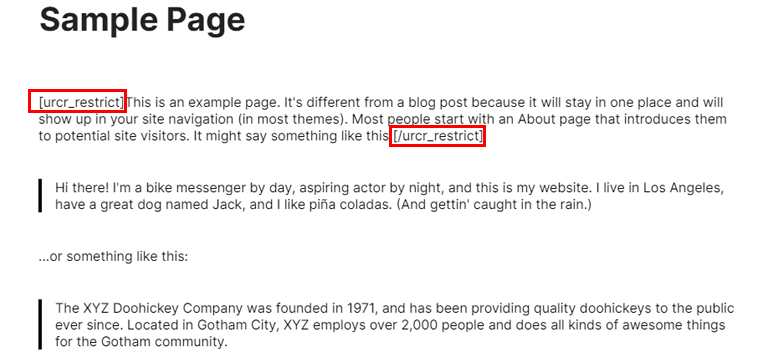
Semudah itu!
Lebih baik lagi, Anda dapat mengatur parameter yang menentukan siapa yang harus mendapatkan akses ke konten tersebut. Misalnya, Anda menetapkan parameter access_role untuk kode pendek seperti di bawah ini. Dalam hal ini, itu hanya akan mengizinkan akses ke pengguna dengan peran pengguna Pelanggan .

Dengan cara yang sama, Anda dapat membatasi akses ke peran pengguna lain. Anda juga dapat memberikan akses ke beberapa peran pengguna. Pisahkan saja peran dengan koma.
Demikian pula, dengan menggunakan parameter all_logged_in_users , Anda dapat memberikan akses ke semua peran pengguna yang masuk.
Ingatlah bahwa ketika Anda menyetel parameter access_role ini, Anda mengesampingkan setelan global yang telah Anda setel sebelumnya.
II. Buat Aturan Pembatasan Konten Tingkat Lanjut
Sekarang, Anda mungkin bertanya-tanya, bagaimana dengan pembatasan konten lanjutan? Jangan khawatir, dengan Pendaftaran Pengguna, itu juga cukup sederhana.
Pertama-tama, Anda harus membuka halaman Aturan Akses di bawah tab Registrasi Pengguna di dasbor WordPress Anda.
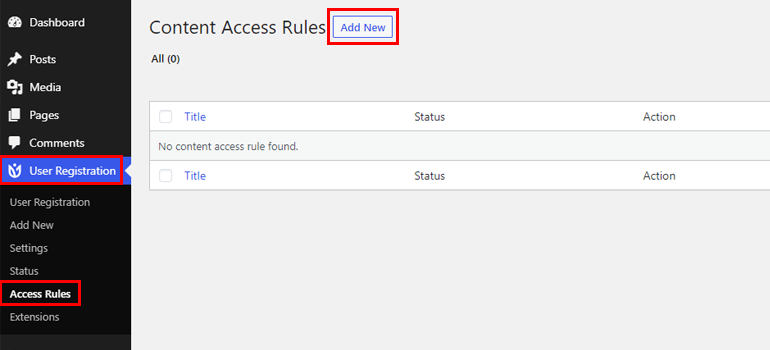
Anda akan berakhir di halaman Aturan Akses Konten , yang seperti yang Anda lihat, kosong sekarang. Untuk menambahkannya, klik tombol Add New di atas.
Sekarang, Anda dapat mulai membuat aturan khusus.
Mari kita mulai dengan penamaan. Anda dapat memberikan aturan kustom nama yang sederhana dan komprehensif untuk menghindari kebingungan saat Anda membuat beberapa aturan akses.
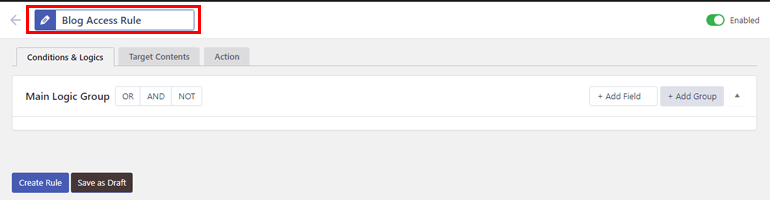
Di bawah judul, ada 3 tab: Conditions & Logics , Target Contents , dan Action .
Untuk gambaran yang lebih jelas, mari kita telusuri satu per satu.
Kondisi & Logika
Bagian ini memungkinkan Anda menambahkan Grup Logika Utama dan beberapa Grup Sub Logika dengan OR , AND , dan NOT . Anda kemudian dapat menambahkan bidang ke grup logika ini untuk membuat aturan akses.
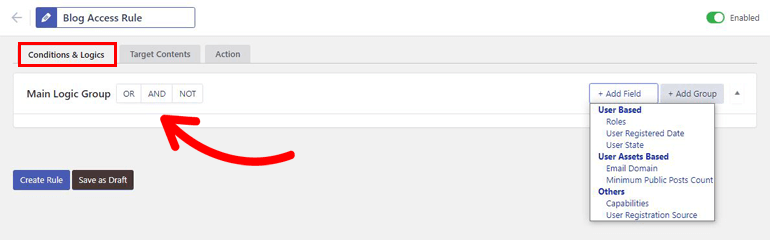
Semua bidang yang tersedia adalah:
Berbasis Pengguna:
- Peran
- Tanggal Terdaftar Pengguna
- Status Pengguna
Yang lain:
- Kemampuan
- Sumber Pendaftaran Pengguna
Berdasarkan Aset Pengguna:
- Domain Email
- Jumlah Postingan Publik Minimum
Isi Target
Dari Target Contents , Anda dapat mengizinkan pengguna WordPress mengakses jenis posting, taksonomi, halaman individual, dan posting tertentu.
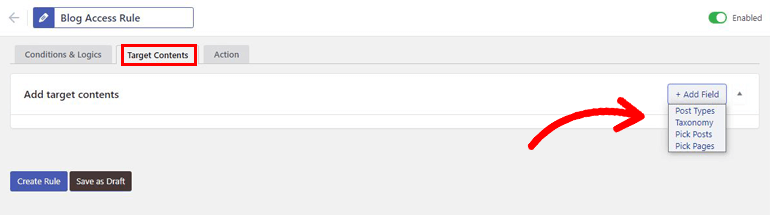
Ada 3 Jenis Postingan: Posting , Halaman , dan Media . Demikian juga, Anda mendapatkan Kategori , Tag , dan Format di bawah Taksonomi .
Aturan pembatasan hanya akan diterapkan ke konten yang Anda tetapkan sebagai konten target.
Tindakan
Dengan opsi Tindakan , Anda dapat menentukan apa yang terjadi ketika pengguna yang tidak memenuhi aturan akses mencoba melihat konten pribadi yang dibatasi.
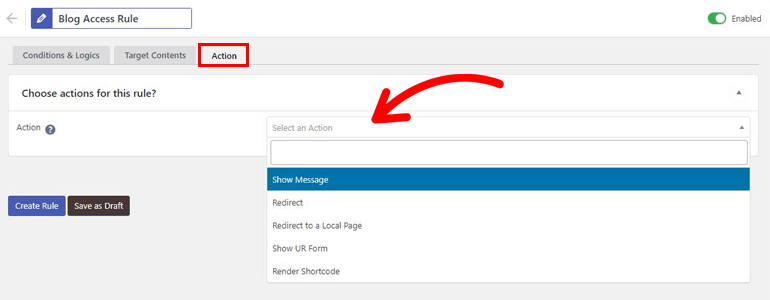
Ada opsi berikut untuk dipilih:
- Tunjukkan pesan
- Arahkan ulang
- Redirect ke Halaman Lokal
- Tunjukkan Formulir UR
- Render Kode Pendek
Setelah pengenalan singkat selesai, sekarang kita dapat beralih ke proses sebenarnya dalam membuat aturan akses baru untuk membatasi konten hanya untuk pengguna terdaftar WordPress.
Hal pertama yang perlu Anda lakukan adalah mengklik tombol Add Field dan memilih kriteria untuk akses pengguna di Conditions & Logics . Misalnya, Anda dapat memilih Status Pengguna dan Sumber Pendaftaran . Mari kita atur status pengguna untuk masuk dan sumber pendaftaran ke formulir pendaftaran khusus untuk panduan ini.
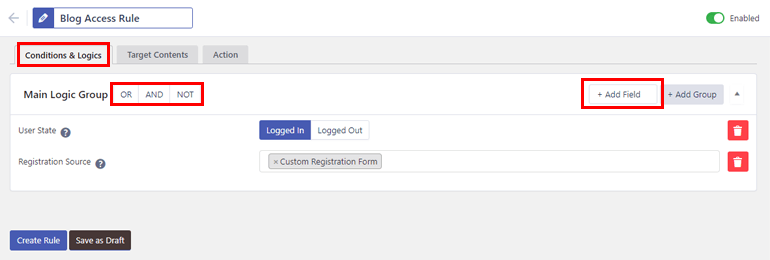
Kemudian, putuskan logika mana yang ingin Anda terapkan ke bidang ini. Logikanya adalah ATAU secara default yang berarti, dalam kasus kami, pengguna yang masuk atau terdaftar melalui formulir pendaftaran khusus akan diberikan akses.
Logika AND berarti pengguna harus masuk dan juga terdaftar melalui formulir pendaftaran khusus.
Demikian pula, logika NOT memberikan akses ke setiap pengguna lain kecuali mereka yang masuk dan terdaftar melalui formulir pendaftaran khusus.
Sekarang, bagaimana jika Anda perlu menggabungkan dua logika yang berbeda dalam satu aturan?
Misalkan Anda ingin mengizinkan akses ke pengguna yang masuk, terdaftar melalui formulir khusus, dan tidak termasuk dalam peran pengguna Penulis.
Inilah saatnya opsi Sub Logic Group berguna. Anda cukup membuat Grup Logika Utama dengan AND . Kemudian, klik tombol Tambah Grup untuk menambahkan grup sub logika baru.
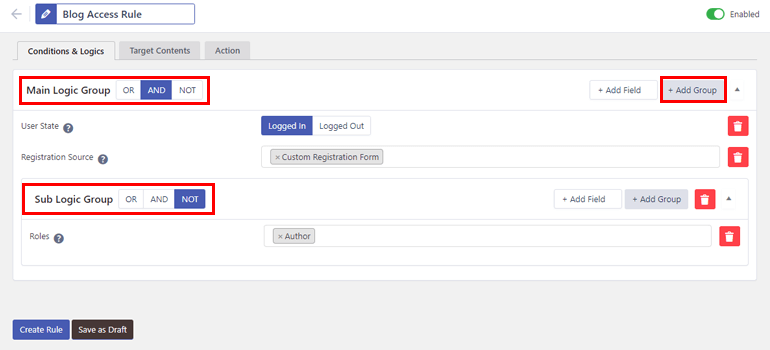
Setelah grup dibuat, tambahkan bidang ke dalamnya seperti yang kita lakukan sebelumnya. Dalam hal ini, pilih Peran Pengguna dan atur ke Penulis . Selanjutnya, atur logika ke NOT . Ini memastikan bahwa hanya pengguna yang bukan penulis dan keduanya masuk dan terdaftar dengan formulir khusus yang dapat mengakses konten Anda.
Juga, jangan lupa untuk mengatur Konten Target dan Tindakan Anda juga.
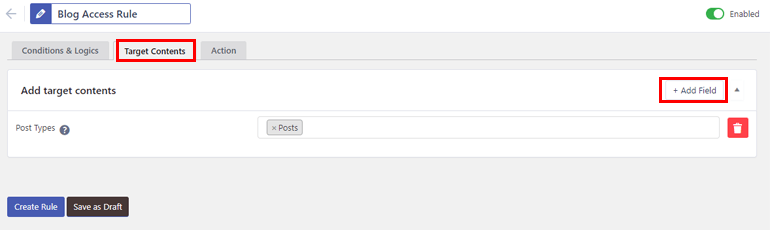
Terakhir, tekan tombol Buat Aturan . Itu saja! Anda juga dapat menyimpannya sebagai draf jika Anda berencana untuk membuat perubahan lebih lanjut nanti.
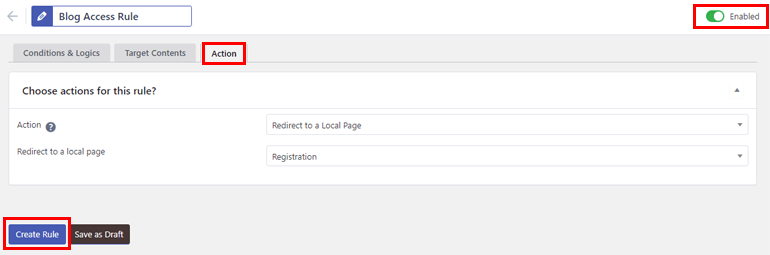
Perhatikan bahwa ini hanyalah sebuah contoh. Anda akan dapat membuat Grup Sub Logika sebanyak yang Anda inginkan untuk aturan Anda. Anda juga dapat memilih aturan akses mana yang akan diaktifkan atau dinonaktifkan dengan tombol sakelar di atas.
Dan dengan itu, Anda selesai. Anda sekarang telah berhasil membuat aturan akses lanjutan untuk konten situs web Anda untuk membatasi pengguna terdaftar WordPress saja.
Membungkus
Memiliki plugin WordPress seperti Pendaftaran Pengguna memudahkan untuk membatasi konten untuk pengguna terdaftar. Ini memungkinkan Anda untuk membuat dan menerapkan batasan konten dasar atau aturan akses lanjutan ke posting dan halaman di situs web Anda.
Selain itu, daripada berpegang pada kriteria dasar seperti peran pengguna dan status pengguna, Pendaftaran Pengguna menawarkan batasan berdasarkan domain email, tanggal pendaftaran pengguna, dan banyak lagi.
Dan dengan antarmuka ramah-pemula plugin ini, Anda tidak akan kesulitan menerapkan pembatasan konten dengan cepat di situs Anda.
Tetapi pembatasan konten hanyalah salah satu dari banyak fitur luar biasa dari Pendaftaran Pengguna. Ada banyak lagi fitur tambahan untuk Anda gunakan, seperti mengaktifkan kata sandi yang kuat, menyetujui pengguna setelah pendaftaran, mengizinkan posting tamu, dll.
Jadi, kami sarankan Anda memberikan plugin yang luar biasa ini kesempatan untuk membawa situs Anda ke tingkat yang sama sekali baru.
Dan jika Anda ingin membaca lebih lanjut, kunjungi blog kami untuk artikel yang lebih informatif tentang WordPress.
